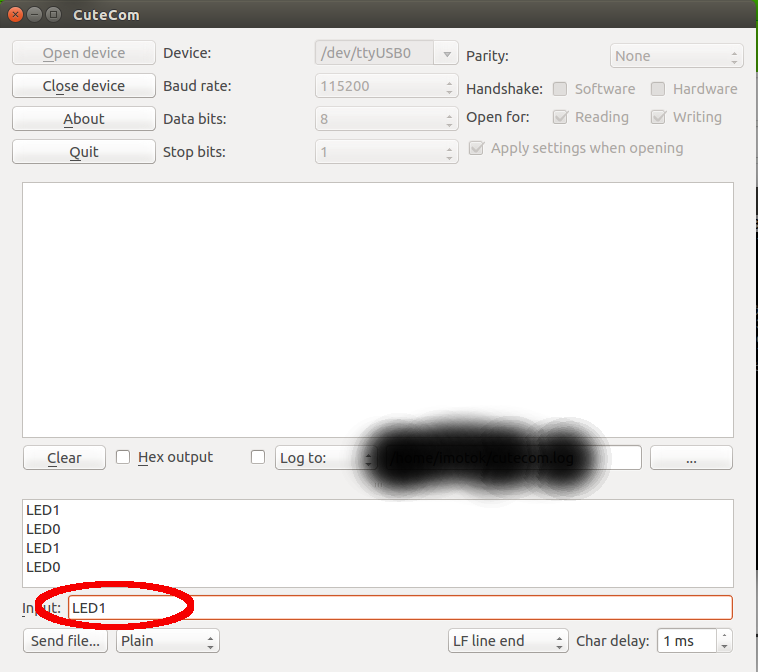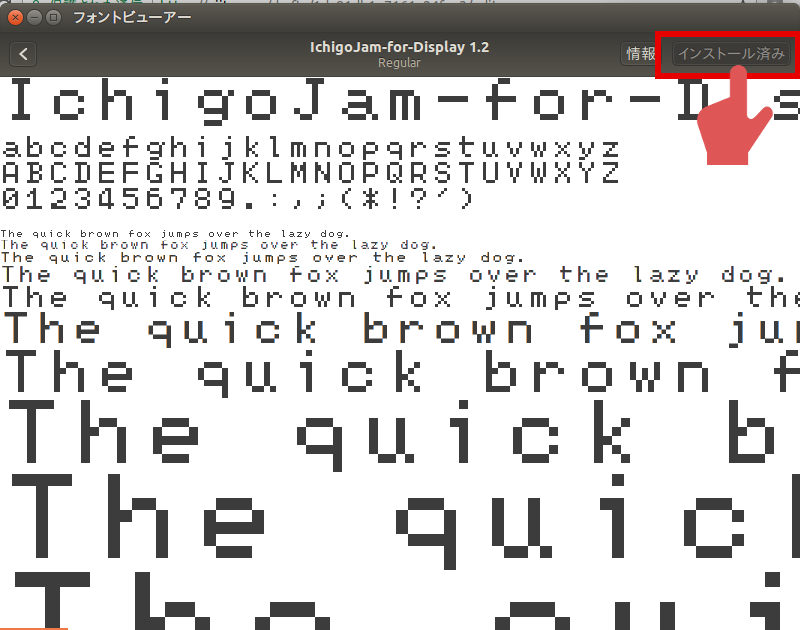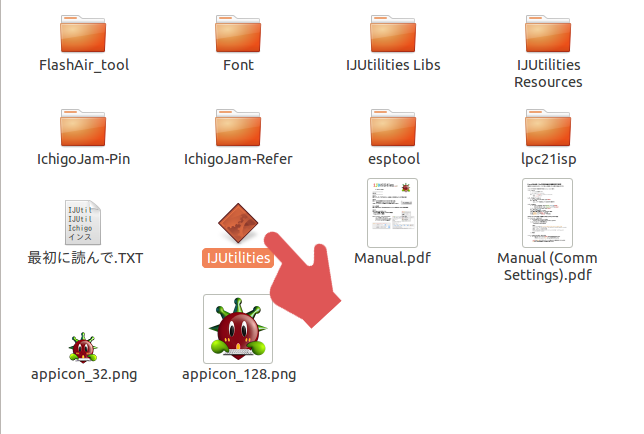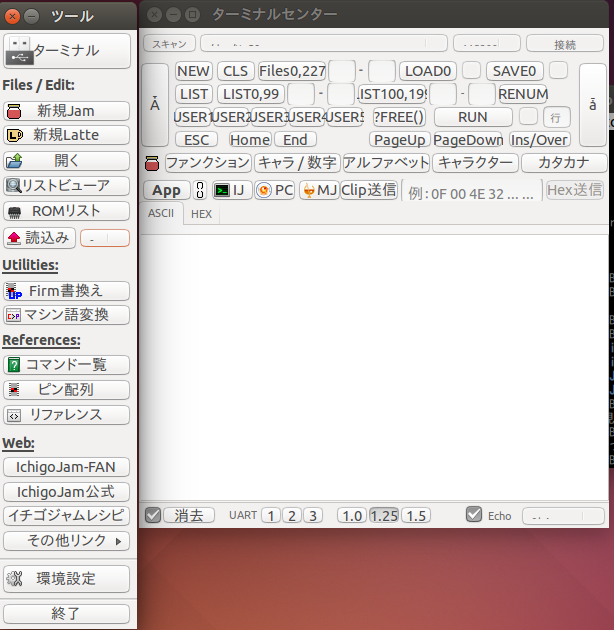はじめに
先日訪れた「Embedded Technology / IoT Technology」のFUJISOFTのブースで
IchigoJamをもらったので、試しに触ってみることにしました。
*その時聴講したセッション記事
セッション記事1
セッション記事2
IchigoJamとは
IchigoJam(イチゴジャム)は低消費電力、低コストのシングルボードコンピュータ・開発プラットフォーム。 株式会社jig.jpによって公開され、プログラミング クラブ ネットワークより発売されている。
(Wiki参照)
使ったもの
- Ubuntu14.04LTE(LinuxOS)
- IchigoJam(ハード):
- microSD変換ケーブル×2
- USBシリアル変換モジュール
- IJUtilities(IchigoJamと接続するためのソフト) or cutecom(ssh接続ツール)
![[商品価格に関しましては、リンクが作成された時点と現時点で情報が変更されている場合がございます。] [商品価格に関しましては、リンクが作成された時点と現時点で情報が変更されている場合がございます。]](https://qiita-user-contents.imgix.net/https%3A%2F%2Fhbb.afl.rakuten.co.jp%2Fhgb%2F16339db0.d8e29227.16339db1.613bd534%2F%3Fme_id%3D1255046%26item_id%3D10010783%26m%3Dhttps%253A%252F%252Fthumbnail.image.rakuten.co.jp%252F%25400_mall%252Ftsukumorobo%252Fcabinet%252Fimgrc0081143719.jpg%253F_ex%253D80x80%26pc%3Dhttps%253A%252F%252Fthumbnail.image.rakuten.co.jp%252F%25400_mall%252Ftsukumorobo%252Fcabinet%252Fimgrc0081143719.jpg%253F_ex%253D128x128%26s%3D128x128%26t%3Dpicttext?ixlib=rb-4.0.0&auto=format&gif-q=60&q=75&s=73f722937040db2eb9510d3fbf42e9fb) スイッチサイエンス IchigoJam 組立済み完成品 T |
やったこと
1. ichigojamにUSB-シリアル変換モジュールを接続
| ichigojam | USBシリアル変換モジュール |
|---|---|
| GND | GND |
| TXD | RXD |
| RXD | TXD |
2. ツールの準備
IJUtilizeかcutecomどちらでも良いです
2-1 cutecomをインストール
~$ sudo apt-get install cutecom
2-2 cutecomの実行
~$ cutecom
2-3 ichigojamと接続
下記を設定し、Open Deviceボタンをクリックし、接続する
Device:USB接続したポート名
Baud rate: 115200
Data bits: 8
Stop bits: 1
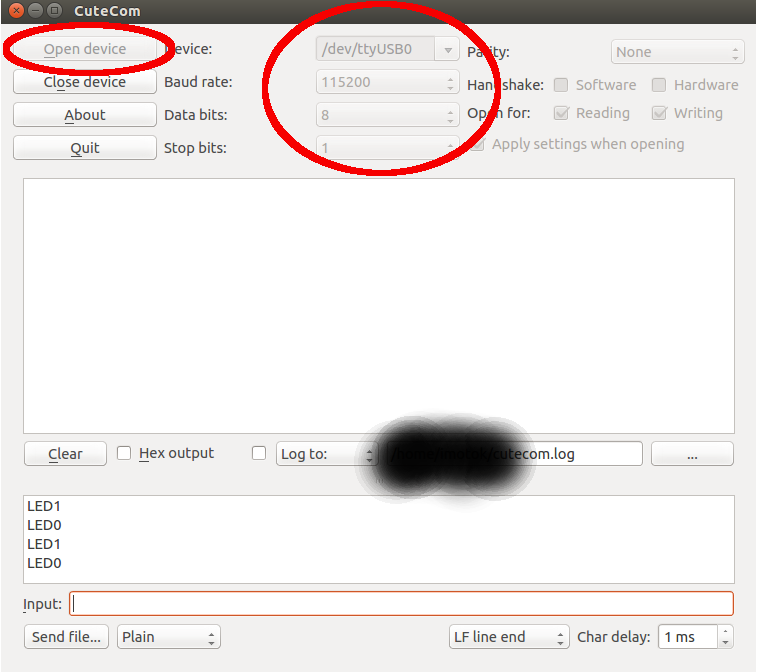
2-4 ichigoJamのLEDをつける
LED1
と入力し、enter(LED点灯)
LED0
と入力し、enter(LED消灯)
2-1. IJUtilitiesをダウンロード
IJUtilitiesを公式のホームページからダウンロードします。
サイトURL
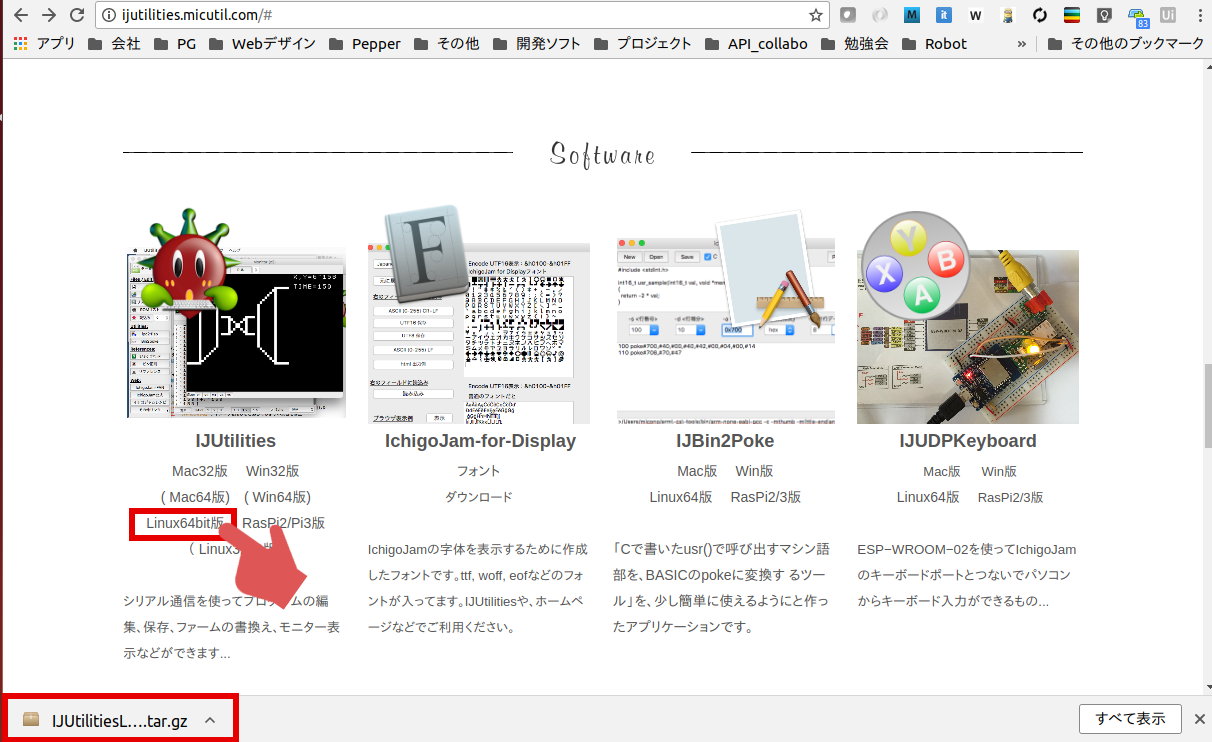
2-2. IJUtilitiesを展開
ダウンロードしたディレクトリにcdコマンドを使って移動し、次のコマンドを実行します。
tar xf IJUtilitiesLnx64.tar.gz
2-3. マニュアルを読んで接続
展開したディレクトリ内にManual.pdfというものがあるのでそちらをみながら接続してみてください。
① フォントをダウンロード
② IJUtilitiesを起動
「IJUtilities」をクリックして下の画面が表示されれば問題なく実行できています。す。
③ IchigoJamとUSB接続
IchgoJamとPCをUSB接続し、
スキャン→接続し、ターミナルが緑色になれば成功です。
詰まった箇所
-
ichigojam,UBSシリアル変換モジュールを接続したのにつながらない
- microUSBが充電用のものを使っているかもしれません
-
Deviceの名前がわからない
- PCに接続中のFTDI製品(USBシリアル変換モジュール)を確認する
dmesg | grep FTDI
下記接続されているDeviceを選択する
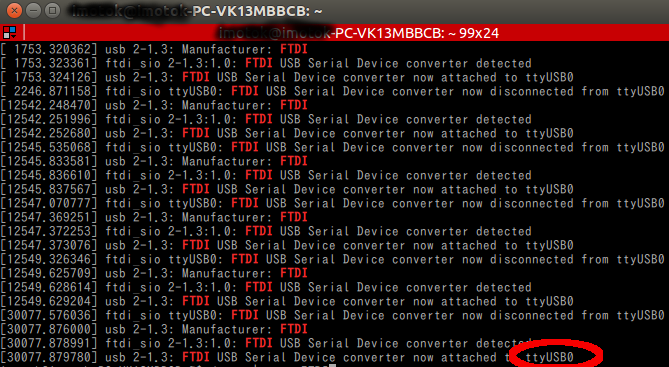
- USB変換モジュール用のドライバ入れなきゃいけない?
- Ubuntuはバージョン11以降にはカーネルに含まれているみたいなので、インストールする必要は無いです。
最後に
IchigoJamはとても手軽に使用できるハードだと思っていたが、
最初のセットアップを考えるとRaspberryPiやarduinoで行ったほうが楽かなと思いました。raspberryPiなんて一度設定方法がわかればPCからリモートで接続をおこなったり、ssh接続をおこなったりたりは全然手間を取らなくなりますしね
せっかくセットアップまでしたので、少しずつでも触っていこうと思います。